
Een van de aspecten die het internet het meest omringen, zijn downloads. En op veel plaatsen moet u enkele bestanden naar uw computer of iets dergelijks downloaden, of u moet bijvoorbeeld een afbeelding van een website ophalen. Als u in dergelijke gevallen de Google Chrome-browser gebruikt, Standaard worden de bestanden rechtstreeks opgeslagen in de eigen downloadmap van Windows, zodat u ze op elk gewenst moment kunt openen.
Als u ze in plaats daarvan om wat voor reden dan ook op een extern medium moet opslaan, of als u liever het pad wilt kiezen waarin elk bestand is opgeslagen, kunt u dat aanvragen elke keer dat u Google Chrome gaat downloaden, kunt u kiezen waar u het wilt opslaan. Dit bespaart u tijd door de bestanden in kwestie later te verplaatsen.
U kunt dus Google Chrome configureren om te vragen waar downloads moeten worden opgeslagen
Zoals we al zeiden, in het geval dat u veel downloads maakt, heeft u in de Google Chrome-browser de mogelijkheid om een optie te activeren waarmee u, op het moment dat u een bepaald bestand gaat downloaden, Er verschijnt een kleine bestandsverkenner waarin u kunt kiezen waar u deze wilt opslaan.

Om deze optie te activeren, moet u toegang tot browserinstellingen, iets wat je kunt bereiken door te schrijven chrome://settings in de adresbalk bovenaan, of door op het menu aan de linkerkant te klikken. Binnenin zie je alle instellingen die in Chrome kunnen worden geconfigureerd, en u zult naar beneden moeten gaan waar u de knop "Geavanceerde instellingen" vindt. Vervolgens moet u de downloadsectie zoeken en daarin de indicator met de naam activeren "Vraag waar elk bestand wordt opgeslagen voordat u het downloadt".
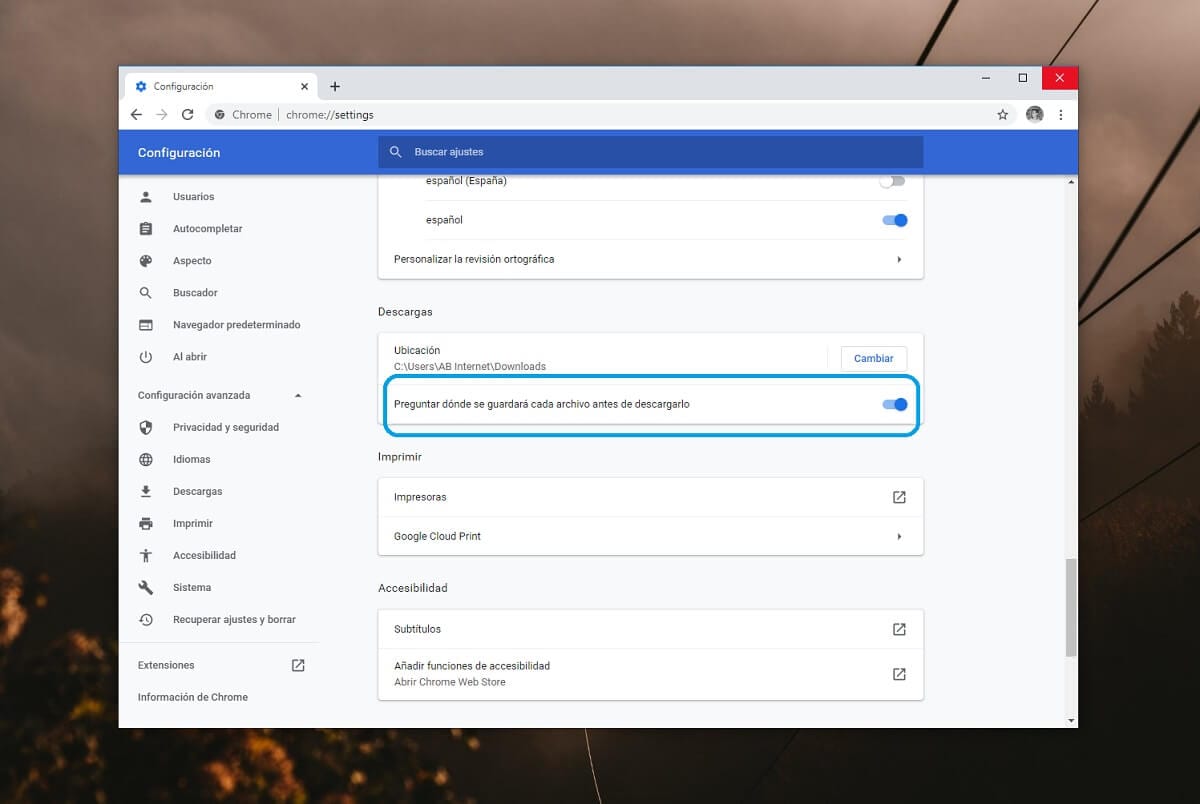
Zodra deze optie is geactiveerd, kunt u zien hoe Als u een nieuwe download van een bestand start, verschijnt er direct een klein venster met Windows 'eigen bestandsbeheerder, waar u kunt kiezen waar het gemakkelijk wordt opgeslagen. Op deze manier wordt de download normaal vanaf internet gedaan en worden de bestanden automatisch naar de betreffende locatie verplaatst.